2024什么是Microsoft Defender应用程序
互联网虽然很棒,但有时可能并不安全。 而且您可能会发现自己需要使用一个您不完全信任的网站,即使您担心它可能会使您的计算机感染恶意软件。 好消息是您可以使用 microsoft defender application guard 安全地访问该可疑站点。
但是什么是 Microsoft Defender Application Guard,如何在 Windows 10 和 11 中启用和使用它? 让我们来了解一下。
什么是 Microsoft Defender 应用程序防护?:
Microsoft Defender Application Guard 是一个由 Hyper-V 驱动的迷你虚拟机,它的主要工作是在一个隔离的容器中运行 Microsoft Edge。
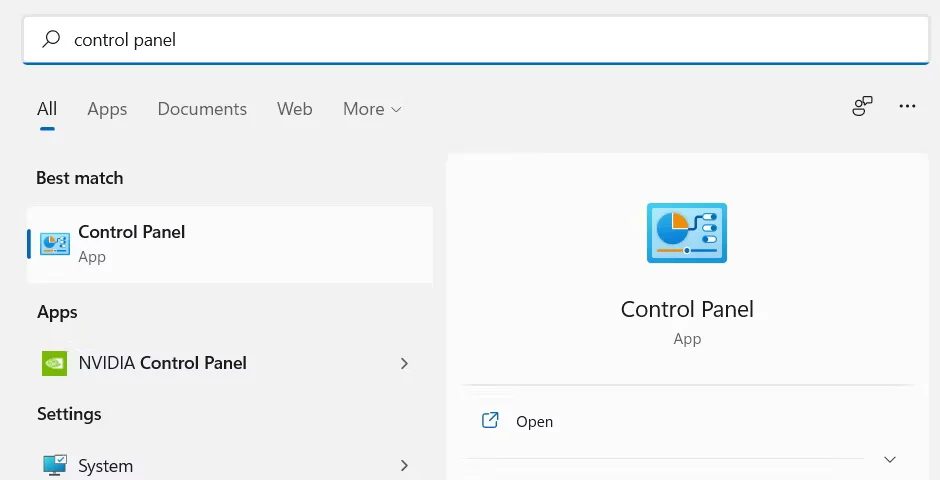
Windows 家庭版未安装 Microsoft Defender 应用程序防护。 如果你想启用和使用它,你至少必须升级到 Windows Pro。
在隔离容器中,您访问的任何受恶意软件感染的站点都无法访问您的主系统。 此外,Edge 浏览器将以空白状态启动。 这意味着如果有人甚至设法破解它,他们将找不到任何有用的东西来对付你。
您基本上将在您的主系统遥不可及的情况下匿名浏览。
如何启用 Microsoft Defender 应用程序防护:
考虑到 Microsoft Defender 应用程序防护是一项可选功能,Windows 将默认禁用它。 有两种方法可以启用它:控制面板和 Windows PowerShell。
我们将向您展示如何以两种方式做到这一点。
1.如何在控制面板中启用 Microsoft Defender 应用程序防护
要使用此方法启用该功能,您需要打开控制面板 第一的。 按Win + S:调出 Windows 搜索。 类型 控制面板: 在搜索框中,然后单击 控制面板: 搜索结果中的应用程序。
在控制面板中,单击 程式 :然后继续 打开或关闭 Windows 功能:.
在 Windows 功能对话框中,向下滚动并勾选复选框 Microsoft Defender 应用程序防护:.
点击 好的 :关闭对话框。
Windows 将需要一些时间来启用该功能,然后,您将看到另一个对话框,要求您重新启动 Windows PC。 点击 现在重启:.
当 PC 重新启动时,您将启用该功能。 如果你想禁用它,只需再次打开 Windows 功能对话框并取消选中 Microsoft Defender 应用程序防护:.
2. 如何使用 PowerShell 启用 Microsoft Defender 应用程序防护
要启动 PowerShell,请按 Win + S: 打开 Windows 搜索。 类型 电源外壳: 在搜索框中,当应用程序出现在搜索结果中时,右键单击它并选择 以管理员身份运行:. 点击 是的: 在 UAC 提示符下。
在 PowerShell 中,键入以下命令并点击 进入::
Enable-WindowsOptionalFeature -online -FeatureName Windows-Defender-ApplicationGuard登录后复制
然后 PowerShell 将询问您是否要重新启动计算机。 类型 是的: 在 PowerShell 中,点击 进入 :键,您的计算机将重新启动。
如果要禁用该功能,请在 PowerShell 中输入以下命令并点击 进入::
Disable-WindowsOptionalFeature -online -FeatureName Windows-Defender-ApplicationGuard登录后复制
如何在 Edge 浏览器中使用 Microsoft Defender 的应用程序防护:
启用 Microsoft Defender 应用程序防护后,您可以使用它在隔离容器中启动 Microsoft Edge。
为此,请打开 Edge 浏览器并单击 三个水平点: 在右上角。 在出现的菜单中,选择 新的应用程序防护窗口:.
然后你会看到一个新的 Microsoft Edge 窗口出现,它在任务栏中的图标将在右上角有一个盾牌。 现在您可以浏览这些有风险的网站,而不必担心它们会用恶意软件感染您的计算机。
Microsoft Defender 应用程序防护使浏览不安全的站点更安全:
当您在线时,远离高风险网站是一种很好的做法。 但是,如果您必须访问它们,您可以这样做,而不会使您的 Windows 10 或 11 计算机处于危险之中。 只需启用 Microsoft Defender 应用程序防护并将其与 Microsoft Edge 一起使用即可安全访问它们。

